Bekerja dengan ikon watchOS di Xamarin
Solusi Apple Watch memerlukan dua set ikon:
- Ikon aplikasi iOS yang akan muncul di i Telepon.
- Ikon Apple Watch yang akan dirender dalam lingkaran di menu jam tangan dan di layar pemberitahuan. Ikon app watch juga muncul di app Apple Watch iOS.
Ikon Apple Watch
| Ikon | Deskripsi | Tampilan |
|---|---|---|
| Ikon Aplikasi iOS | Muncul di i Telepon dan memulai aplikasi Induk | |
| Ikon Tonton Aplikasi | Muncul di layar beranda Apple Watch | |
| Muncul di pemberitahuan Watch | ||
| Muncul di App Apple Watch iOS |
Mengonfigurasi Solusi Anda
Untuk memastikan aplikasi iOS dan aplikasi watch Anda menampilkan nama dan ikon yang benar, ikuti petunjuk berikut untuk setiap proyek:
Aplikasi iOS
Lihat panduan Ikon Aplikasi iOS untuk memastikan ikon aplikasi iOS Anda dikonfigurasi dengan benar.
Info.plist
String yang muncul di samping app jam tangan Anda di app pengaturan Apple Watch dikonfigurasi di Info.plist app iOS.
Konfirmasikan bahwa Info.plist Anda memiliki CFBundleName kunci dan nilai (catatan: ini berbeda dengan CFBundleDisplayName, Anda dapat memiliki keduanya):
<key>CFBundleName</key>
<string>Your App Name</string>
Aplikasi Apple Watch
Setelah aplikasi Induk Anda memiliki ikon yang dikonfigurasi, Anda perlu menambahkan katalog aset ikon aplikasi ke aplikasi jam tangan.
Klik kanan pada Proyek Aplikasi Watch dan pilih File > Tambahkan > File Baru... > Katalog Aset iOS > untuk menambahkan katalog aset ke proyek.
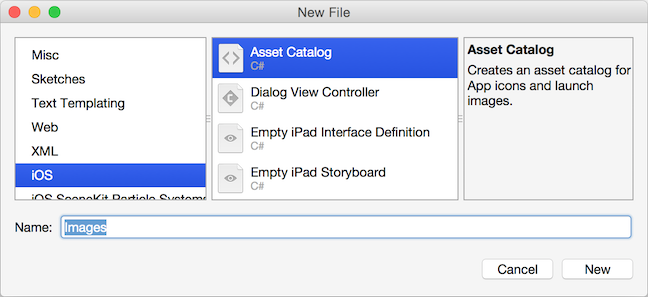
Klik dua kali pada file AppIcon.appiconset/Contents.json
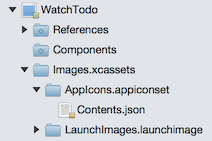
Tambahkan semua gambar watchOS, seperti yang ditunjukkan dalam cuplikan layar ini:
Lihat panduan ikon Apple untuk ukuran yang diperlukan (dimensi juga ditampilkan di layar). Ingatlah bahwa ikon ini akan diklip secara otomatis untuk dirender dalam lingkaran.
Daftar ikon Anda akan terlihat seperti ini:
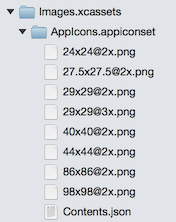
Untuk memastikan katalog aset disertakan dalam aplikasi, tambahkan kunci dan nilai berikut ke Info.plist Aplikasi Watch:
<key>XSAppIconAssets</key> <string>Images.xcassets/AppIcon.appiconset</string>
Anda dapat memverifikasi bahwa ikon dikonfigurasi dengan benar dengan memeriksa app pengaturan Apple Watch di i Telepon Simulator, atau membuat pemberitahuan dan mengonfirmasi ikon muncul di layar pemberitahuan.
Catatan
Ikon tidak dapat memiliki saluran alfa (aplikasi akan ditolak selama pengiriman App Store jika saluran alfa ada). Anda dapat memeriksa apakah saluran alfa ada dan menghapusnya menggunakan app Pratinjau di Mac OS X.